Come trasformare la musica in suonerie su iOS e Android?
Le suonerie personalizzate sono diventate sempre più popolari, consentendo alle persone di esprimere la propria individualità e rendere le proprie telefonate più piacevoli. Trasformare la musica in suonerie può sembrare un compito arduo, ma con gli strumenti e il software giusti è un processo semplice.
In questo articolo, ti guideremo attraverso i passaggi su come trasformare la musica in suonerie. Parleremo di selezionare un brano, modificarlo per creare una suoneria, trasferire il file sullo smartphone e impostarlo come suoneria predefinita. Che tu sia un iPhone o Utente Android, la nostra guida completa ti aiuterà a creare una suoneria personalizzata che si distingua dalla massa.
Guida ai contenuti Parte 1. Come trasformare una canzone in una suoneria passo dopo passo?Parte 2. Come prendere le tue canzoni preferite da Apple Music?Parte 3. Conclusione
Parte 1. Come trasformare una canzone in una suoneria passo dopo passo?
Passaggio 01. Selezione di una canzone
Se vuoi imparare a trasformare la musica in suonerie, questo è il primo passo. Quando si tratta di selezionare una canzone da trasformare in una suoneria, ci sono alcune cose da tenere a mente. Ecco alcuni suggerimenti da considerare:
- Scegli una canzone con una melodia riconoscibile e memorabile che attiri la tua attenzione quando squilla il telefono.
- Considera il genere della canzone e il tuo gusto personale. Non vuoi una suoneria che ti infastidisca ogni volta che suona.
- Evita le canzoni con lunghe introduzioni o finali, in quanto possono rendere la suoneria troppo lunga e potenzialmente fastidiosa.
- Seleziona una canzone con un tempo costante e costante. Una canzone che ha molti cambi di tempo potrebbe non creare una suoneria fluida e piacevole.
- Tieni presente il contesto in cui il tuo telefono squillerà. Se hai bisogno di una suoneria per lavoro, considera di selezionare qualcosa di più sommesso e professionale.
In termini di lunghezza e struttura, una suoneria dovrebbe idealmente durare tra i 20 ei 30 secondi. Questo è abbastanza lungo da mostrare la melodia e catturare l'attenzione, ma abbastanza breve da evitare di diventare fastidioso o dirompente. Quando modifichi il brano per creare la suoneria, cerca di iniziare e terminare il file nei punti naturali del brano, come l'inizio o la fine di un ritornello o di una strofa. Ciò assicurerà che la suoneria suoni senza interruzioni e ben realizzata.
Passaggio 02. Modifica della canzone
Dopo aver selezionato un brano per la tua suoneria, il passaggio successivo su come trasformare la musica in suonerie è modificare il file per creare una versione più breve e più personalizzata. Sono disponibili vari programmi software e applicazioni per l'editing musicale, incluse opzioni sia a pagamento che gratuite. Ecco un'introduzione ad alcuni dei programmi software più popolari per la creazione di suonerie:
- GarageBand: questo è un software di creazione musicale sviluppato da Apple, disponibile esclusivamente per dispositivi macOS e iOS. È un potente strumento per modificare la musica e creare suonerie personalizzate.
- Audacity: questo è un software di editing audio gratuito e open source disponibile per Windows, macOS e Linux. È un'ottima opzione per l'editing audio di base, inclusa la creazione di suonerie.
- Ringtone Maker: si tratta di un'applicazione mobile gratuita disponibile per dispositivi Android e iOS che consente agli utenti di creare suonerie dalla propria libreria musicale.
Ecco una guida dettagliata all'utilizzo di GarageBand per creare una suoneria:
- Scarica GarageBand di Apple gratuitamente dall'App Store e aprilo.
- Scegli qualsiasi strumento. Sceglieremo la tastiera. Tocca Tastiera.
- Tocca il pulsante Vista tracce. Questo aprirà Tracks View.
- Tocca l'icona del browser Loop in alto a destra. Questo aprirà un nuovo menu. Tocca Musica (o File) e assicurati di trovare il brano che desideri utilizzare come suoneria personalizzata.
- Rilascia il file come seconda traccia, perché la prima traccia per impostazione predefinita è riservata allo strumento che hai scelto.
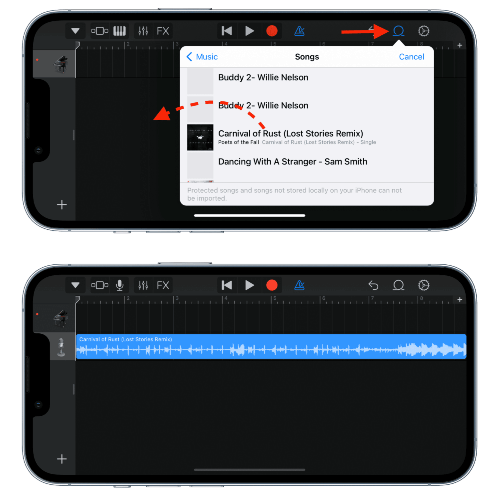
- Taglia la canzone alla lunghezza desiderata usando gli strumenti di modifica.
- Se conosci GarageBand, puoi modificarlo ulteriormente.
- Una volta terminata la regolazione della clip, assicurati che duri meno di 40 secondi. Ora tocca l'icona della freccia verso il basso nell'angolo in alto a sinistra e seleziona I miei brani.
- Premi il file La mia canzone e tocca Rinomina. Ora, dagli il nome che vuoi.
- Dopo aver rinominato, premi nuovamente il file e tocca Condividi.
- E apparirà un menu di condivisione. Seleziona Suoneria. Quindi tocca Esporta. Dirà Esportazione come suoneria.
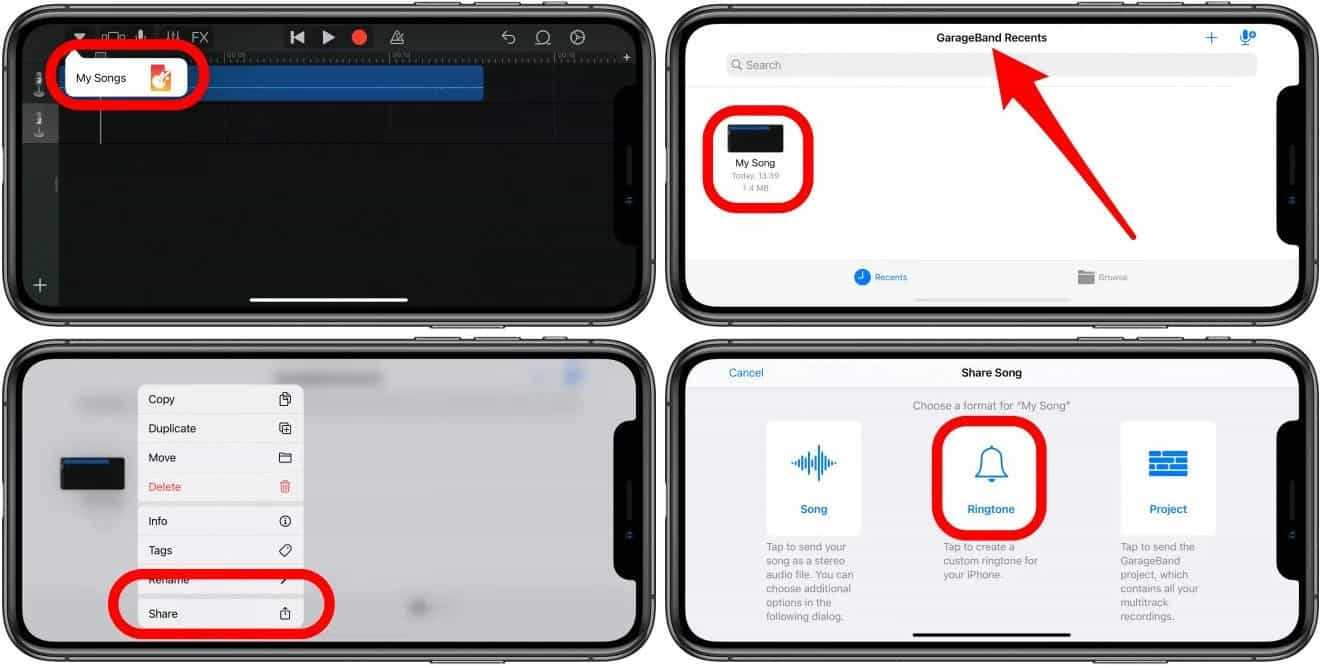
- Hai fatto. Hai una nuova suoneria. Sul tuo iPhone, vai su Impostazioni > Suoni e Haptics. E puoi usare la tua nuova suoneria andando alla sezione Sotto Modelli di suoni e vibrazioni.
Se non hai accesso a GarageBand o preferisci un metodo alternativo, sono disponibili altre opzioni. Alcune applicazioni mobili, come Ringtone Maker, ti consentono di creare suonerie direttamente sul tuo smartphone. Inoltre, alcuni siti Web offrono strumenti per la creazione di suonerie online che ti consentono di caricare e modificare la tua canzone senza la necessità di installare software.
Passaggio 03. Trasferimento file
Dopo aver creato la tua suoneria personalizzata, il passaggio successivo su come trasformare la musica in suonerie è trasferire il file sul tuo smartphone in modo da poterlo utilizzare come suoneria. Ecco una panoramica su come trasferire il file della suoneria su uno smartphone:
Su iPhone
Collega il tuo iPhone al computer e apri iTunes. Trascina e rilascia il file della suoneria nella sezione "Toni" di iTunes. Sincronizza il tuo iPhone con iTunes per trasferire la suoneria sul tuo dispositivo. È quindi possibile impostare la suoneria come predefinita o assegnarla a un contatto specifico.

Su Android
Collega il tuo dispositivo Android al computer tramite un cavo USB. Crea una cartella chiamata "Suonerie" nella memoria interna del telefono o nella scheda SD. Trascina e rilascia il file della suoneria nella cartella "Suonerie". Sul tuo dispositivo Android, vai su "Impostazioni" > "Suoni e vibrazioni" > "Suoneria" per selezionare la nuova suoneria.
Passaggio 04. Impostazione della suoneria
Come trasformare la musica in suonerie nell'ultimo passaggio? Dopo aver trasferito la suoneria appena creata sul tuo smartphone, il passaggio finale è impostarla come suoneria predefinita. Ecco alcune istruzioni per impostare la suoneria appena creata come suoneria predefinita su uno smartphone:
Per iPhone:
- Vai su "Impostazioni" > "Suoni e feedback aptico" > "Suoneria" sul tuo iPhone.
- Scorri verso il basso fino alla sezione "Suoneria" e seleziona la suoneria appena creata.
- La suoneria selezionata verrà ora impostata come suoneria predefinita.

Per i dispositivi Android:
- Vai su "Impostazioni" > "Suoni e vibrazioni" > "Suoneria" sul tuo dispositivo Android.
- Seleziona la suoneria appena creata dall'elenco delle suonerie disponibili.
- La suoneria selezionata verrà ora impostata come suoneria predefinita.
Parte 2. Come prendere le tue canzoni preferite da Apple Music?
Come trasformare la musica in suonerie da Apple Music? Apple ha rivelato che il suo servizio di musica in streaming ora ha 100 milioni di brani. Con una vasta libreria musicale su Apple Music, puoi esplorare la musica che non sapevi esistesse e trovare la tua nuova melodia preferita che non ti aspetteresti mai. Tuttavia, se desideri trasformare la tua musica preferita in suonerie, uno dei migliori strumenti che puoi utilizzare sono strumenti di terze parti come il convertitore di musica.
Devi già sapere che i file musicali nella libreria Apple Music sono protetti con DRM. Questo è ciò che Apple fa per proteggere i diritti degli artisti. Quindi, per utilizzare una suoneria personalizzata sul tuo telefono, devi pensare a un modo per rimuovere questo livello di protezione per procedere con il download dei file musicali. Essere capace di rimuovendo la protezione DRM da Apple Music file, è possibile utilizzare Convertitore musicale Apple AMusicSoft.
Questo potente software ti consente anche di scaricare e convertire musica da Apple Music e iTunes in una varietà di formati, tra cui MP3, FLAC e WAV. Una volta convertite le tue canzoni preferite, puoi usarle per creare le tue suonerie personalizzate. Puoi anche trasferirle su altri dispositivi semplicemente usando un cavo USB. Vale a dire che, con l'aiuto di AMusicSoft Apple Music Converter, sarai libero di usare qualsiasi dispositivo di tua scelta per lo streaming delle tracce anche se il L'app Apple Music non funziona su iPhone, Android o Mac.
Ecco come utilizzare AMusicSoft Apple Music Converter per scaricare la tua musica preferita:
- Scarica e installa AMusicSoft Apple Music Converter sul tuo computer.
- Avvia il software e seleziona la musica che desideri convertire.

- Scegli il formato di output per i tuoi file convertiti. È possibile selezionare MP3, FLAC o WAV.

- Fare clic sul pulsante "Converti" per iniziare il processo di conversione. Il software scaricherà e convertirà automaticamente la musica selezionata.

- Una volta completata la conversione, puoi trasferire i file musicali convertiti sul tuo smartphone e utilizzarli come suonerie.
Con la sua interfaccia facile da usare e le potenti capacità di conversione, puoi creare suonerie personalizzate in pochissimo tempo. Che tu sia un amante della musica o che tu stia semplicemente cercando un modo per aggiungere un tocco personale al tuo smartphone, AMusicSoft Apple Music Converter è lo strumento perfetto per te.
Parte 3. Conclusione
Abbiamo parlato di come trasformare la musica in suonerie. Quindi, in conclusione, creare suonerie personalizzate è un modo semplice e divertente per aggiungere un tocco personale al tuo smartphone. Selezionando la canzone giusta, modificandola nella giusta lunghezza e struttura, trasferendola sul tuo telefono e impostandola come suoneria predefinita, puoi trasformare qualsiasi canzone in una suoneria che rifletta la tua personalità e il tuo stile.
Mentre ci sono molti modi per creare suonerie personalizzate, uno strumento che si distingue è Convertitore musicale Apple AMusicSoft. Questo potente software ti consente di scaricare e convertire musica da Apple Music e iTunes in una varietà di formati, rendendo facile la creazione di suonerie personalizzate. Con la sua semplice interfaccia utente e le potenti capacità di conversione, AMusicSoft Apple Music Converter è lo strumento perfetto per chiunque voglia trasformare le proprie canzoni preferite in suonerie.
Persone anche leggere
- Come impostare una canzone come sveglia su iPhone?
- Come scaricare l'intera libreria su Apple Music?
- Guida semplice per risolvere il problema con l'album di condivisione familiare che non mostra
- Come inviare suonerie a iPhone tramite e-mail, AirDrop e iTunes
- Modo semplice su come ottenere un rimborso su iTunes Music
- 4 motivi per cui i dati cellulari non funzionano e come risolverlo
- Come configurare l'iPhone di condivisione familiare
- Conoscere le nozioni di base su Requiem Converter
Robert Fabry è un blogger appassionato, un appassionato di tecnologia, e forse può contaminarvi condividendo qualche consiglio. Ha anche una passione per la musica e ha scritto per AMusicSoft su questi argomenti.